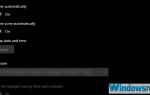Niektórzy użytkownicy Firefoksa stwierdzili, że „Fox Corrupt Content Error” pojawia się w Fox, gdy próbują otworzyć kilka określonych stron internetowych w swoich przeglądarkach.
Komunikat o błędzie mówi: W witrynie pod adresem [URL] wystąpiło naruszenie protokołu sieciowego, którego nie można naprawić.
W związku z tym użytkownicy nie mogą otwierać wymaganych stron w przeglądarce Firefox. Oto kilka rozwiązań, które prawdopodobnie naprawią „Błąd uszkodzonej zawartości”.
Potencjalne poprawki błędów uszkodzonej zawartości
1. Czy strona nie działa?
Może się tak zdarzyć, że witryna nie działa. Przede wszystkim sprawdź, czy witryna, którą próbujesz otworzyć, nie działa. Aby to zrobić, otwórz witrynę Is It Down Right Now w przeglądarce.
Następnie wprowadź adres URL witryny w polu tekstowym i kliknij przycisk Sprawdź. Sprawdzanie statusu serwera powie ci wtedy, czy witryna nie działa.
2. Twarde odświeżanie strony internetowej
Jeśli witryna nie działa, spróbuj odświeżyć witrynę, której przyczyną jest „Błąd uszkodzonej zawartości”.
Jednak użytkownicy będą musieli mocno odświeżyć stronę, naciskając jednocześnie klawisze Ctrl + F5 w przeglądarce Firefox. To mocno odświeży stronę (lub obejdzie pamięć podręczną), aby upewnić się, że wyświetla zawartość aktualizacji.
3. Wyczyść pamięć podręczną przeglądarki Firefox
„Błąd uszkodzonej zawartości” jest zwykle spowodowany uszkodzonym buforowaniem. Użytkownicy przeglądarki Firefox potwierdzili, że wyczyszczenie pamięci podręcznej przeglądarki rozwiązuje problem.
Postępuj zgodnie z poniższymi wytycznymi, aby wyczyścić pamięć podręczną Firefoksa.
- Kliknij Otwórz menu przycisk w prawym górnym rogu okna przeglądarki Firefox.
- Wybierz Opcje aby otworzyć kartę na obrazku bezpośrednio poniżej.
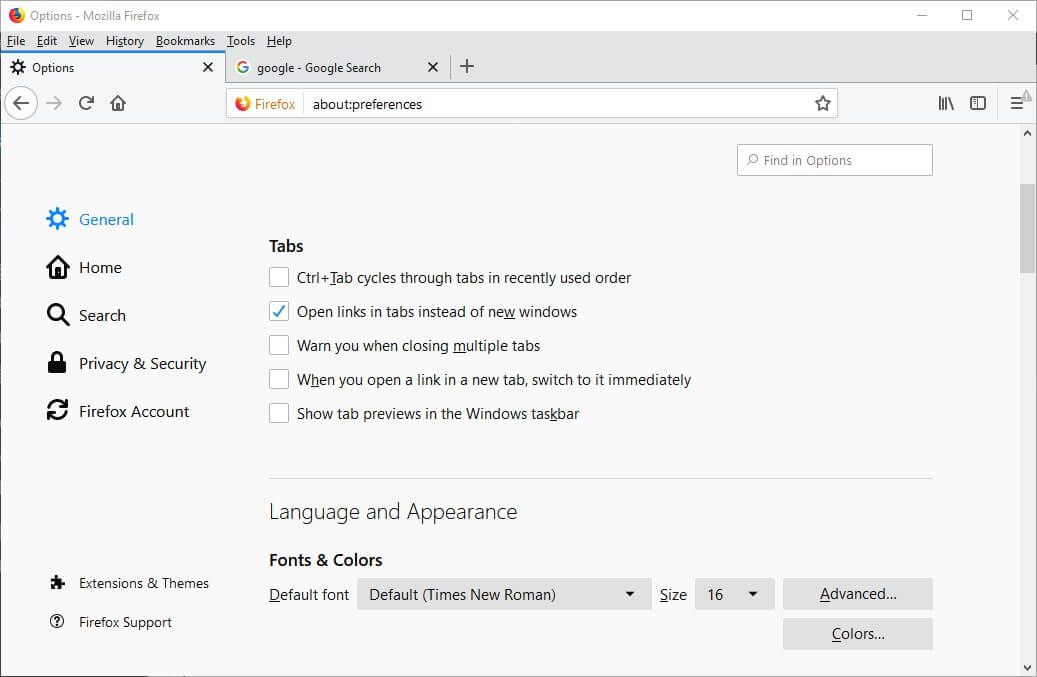
- Kliknij Prywatność i ochrona po lewej stronie okna.
- Przewiń do opcji Pliki cookie i Dane witryny.
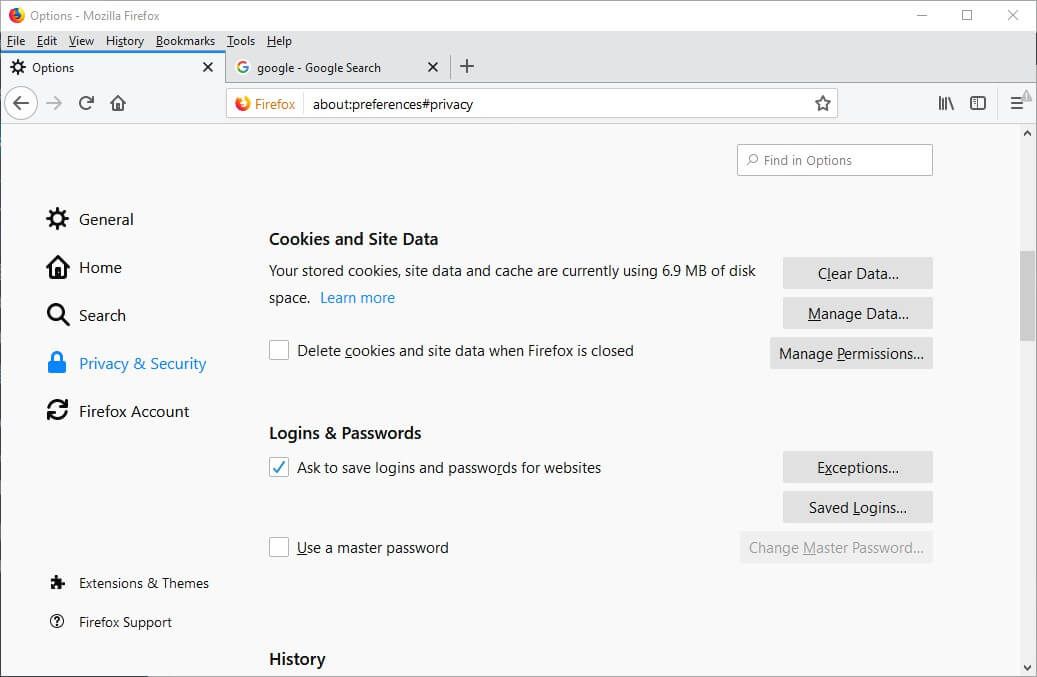
- Następnie naciśnij Wyczyść dane przycisk, aby otworzyć okno na zdjęciu bezpośrednio poniżej.

- Następnie wybierz Buforowana treść internetowa opcja.
- wciśnij Jasny przycisk.
- Alternatywnie użytkownicy mogą kliknąć Pokaż informacje o witrynie po lewej stronie paska adresu URL, gdy otworzy się karta Nie ładuje strony. Następnie kliknij Wyczyść pliki cookie i dane witryny aby otworzyć okno pokazane bezpośrednio poniżej.

- Kliknij dobrze przycisk, aby wyczyścić pamięć podręczną dla witryn wymienionych w tym oknie.
4. Wyczyść pamięć podręczną DNS
Niektórzy użytkownicy stwierdzili również, że naprawili „Błąd uszkodzonej zawartości”, usuwając pamięć podręczną DNS. Wyczyszczenie pamięci podręcznej DNS zapewni również jej aktualizację.
W ten sposób użytkownicy mogą wyczyścić pamięć podręczną DNS w systemie Windows 10:
- Zamknij Firefox, jeśli jest otwarty.
- Otwórz menu Win + X za pomocą klawisza Windows + skrótu X.
- Kliknij Wiersz polecenia (administrator) w menu Win + X.
- Następnie wpisz „ipconfig / flushdns” w oknie monitu i naciśnij klawisz Return. W wierszu polecenia pojawi się komunikat: „Konfiguracja IP systemu Windows zakończyła się pomyślnie opróżnieniem bufora DNS Resolver”.
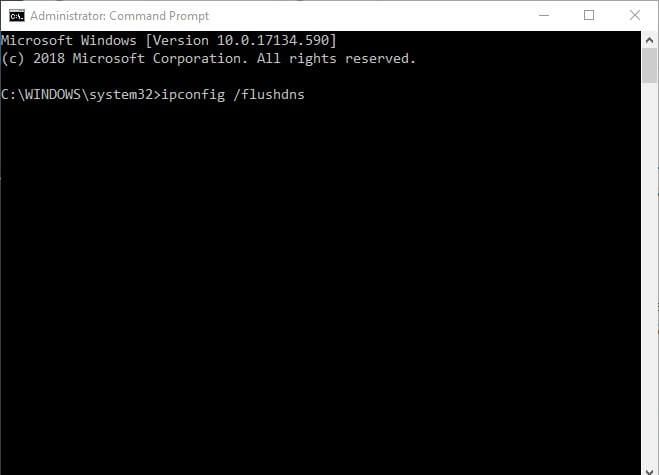
Są to trzy rozwiązania, które naprawiły „Błąd uszkodzonej zawartości” dla użytkowników Firefox.
Ponadto zresetowanie Firefoksa przez kliknięcie Odśwież Firefox na tej stronie może również rozwiązać błąd niektórych użytkowników.

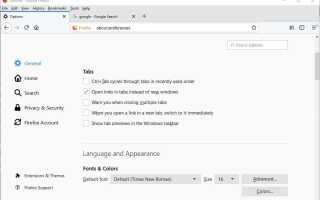
![Błąd witryny Netflix: szybkie rozwiązania, które można rozwiązać w mgnieniu oka Jak mogę naprawić błąd witryny Netflix [Krótki przewodnik]](https://pogotowie-komputerowe.org.pl/wp-content/cache/thumb/f6/28c6a9a47690ef6_150x95.jpg)
![Nie słyszę znajomych na Xbox One [FIX]](https://pogotowie-komputerowe.org.pl/wp-content/cache/thumb/01/7887d31017e5901_150x95.jpg)